在工作上经常需要高清 GIF动图 作为演示流程时,就是找不到免费好用的 GIF 动图制作软件,很多年前都是自己用 Photoshop 来制作的,效率可想而知,网上也有 GIF 录制工具,但不是收费就是广告太多,使用 ScreenToGif 录制工具后迫不及待的就想分享,因为它好用、免费、无广告。
工具下载
选择下载 ScreenToGif.zip ,体积小、绿色、免安装,下载完成后打开即可使用。
# 官网下载 https://github.com/NickeManarin/ScreenToGif/releases
功能界面
进入GIF录制工具界面后,可以看到录像机、摄像头、画板等选项,如果是录制演示动作,选择录像机;如果录制自己的动作,选择摄像头;如果录制画板操作流程,选择画板。
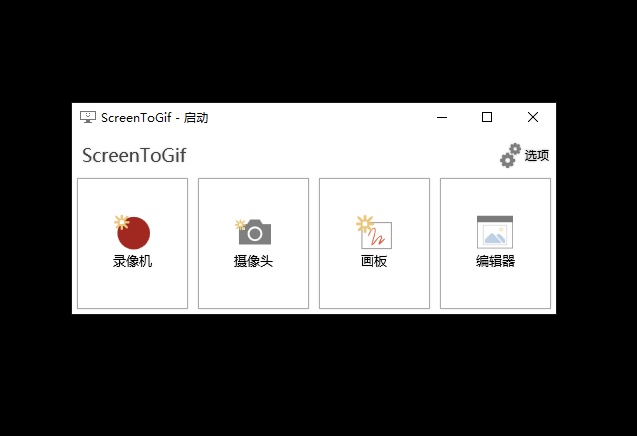
录制动图
点击录像机 ,可进行录制,进入界面后,会出现一个空心带边框的编辑器,中心部分就是要录制的画面大小(可调整尺寸),编辑器会固定在最上方,将编辑器移动到要录制的画面上,点击录制,就开始工作了,操作完成后,点击停止,完成操作。
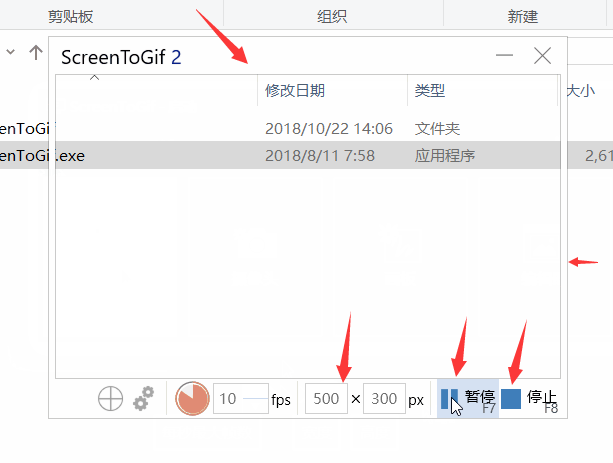
下面就是使用 ScreenToGif 屏幕录制工具录制的 ScreenToGif 使用演示图。
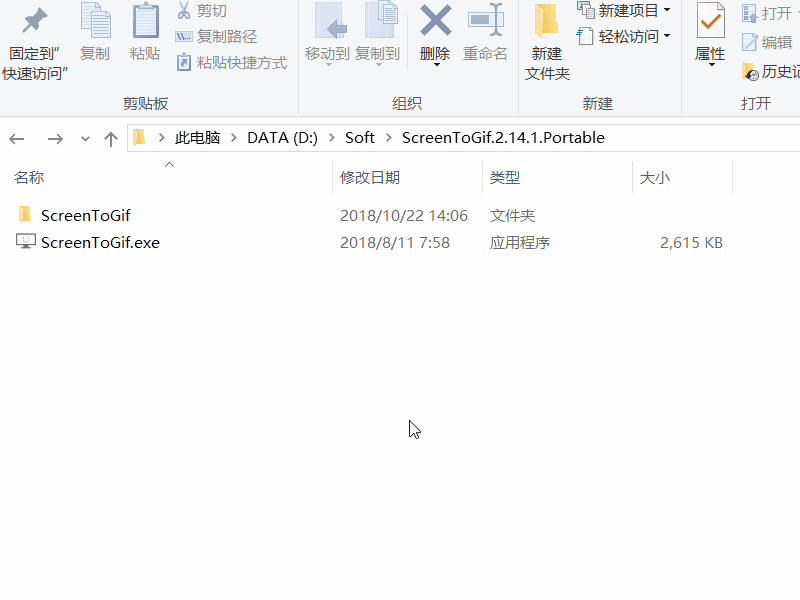
编辑保存
点击停止后,便会跳转到编辑器界面,点击 文件 进行选择 保存,在右侧菜单中选择 GIF文件类型,选择存储目录进行保存。

GIF 编码器运行完成后,GIF图片便存储完成,这样我们就可以获得一张高质量的 GIF动态图 了。
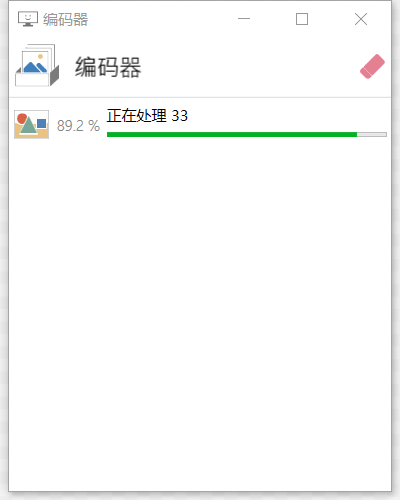
第三种图片就是本次演示录制的 GIF动图 ,使用非常方便,工具介绍到这里就结束了,好工具就要拿出来分享,但愿它可以帮大家轻松录制自己的GIF动态表情包、日本邪态恶GIF、无码高清动态图,如果是上传到网络上,可能会限制GIF图片的大小,那么需要进行调整设置,使生成的GIF图片大小得到更好的优化。
最后修改时间:
Zblog 通过 swan-sitemap 组件制作索引页
上一篇
2021年10月06日 22:02
1024,程序员节,属于程序猿们自己的节日
下一篇
2021年10月18日 08:23
相关文章
发表评论


评论列表